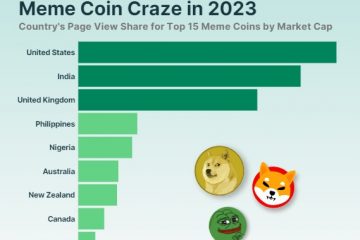剛剛安裝了一個新的 Linux 發行版?您可能想知道如何在新系統上查找文件和目錄。
您可以通過幾種不同的方式在 Linux PC 上查找文件和目錄。您可以通過終端使用 Linux 命令(例如 find)來幫助您。或者,您可以使用 Linux 發行版提供的內置文件管理工具。
目錄
如果你想在 Linux 上查找文件和目錄,請按照以下步驟操作。

使用查找命令
查找命令是 Linux 中按名稱查找文件和目錄的最強大、最通用的工具之一。它可以根據各種條件搜索您的文件夾,例如文件名、所有者、文件權限、文件類型、大小或日期。
查找還可以對匹配的文件執行操作,例如刪除、移動或對其執行命令。 find 命令的基本語法是:
find [options] [path] [expression]
Options 控制命令的行為方式,path 指定要搜索的起始目錄或目錄, while 表達式包含您可以使用的附加選項或操作(由運算符分隔)。
例如,要查找當前目錄及其子目錄下所有擴展名為.txt的文件,可以使用這個命令:
find 。-type f-name “*.txt”
find 後面的點(.)表示當前目錄。-type f 選項指定您正在搜索常規文件。-name “*.txt” 選項匹配以.txt 結尾的文件。
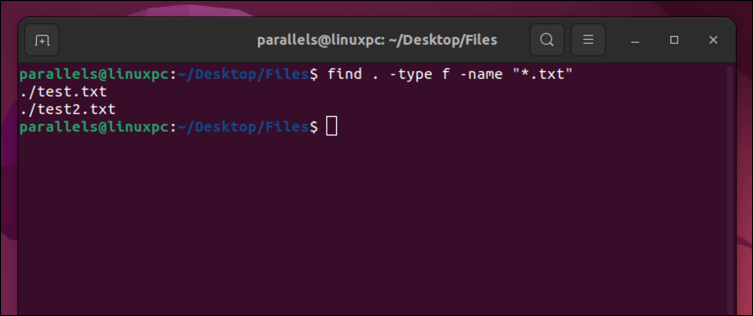
如果要執行 case-,也可以使用-iname 選項而不是-name不敏感的搜索。例如:
查找。-type f-iname “*.txt”
這將匹配以.txt、.TXT、.Txt 等結尾的文件
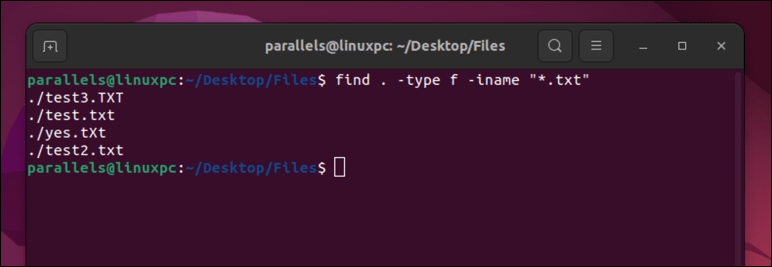
查找命令有許多有用的功能和設置,您可以通過終端閱讀其手冊頁來探索這些功能和設置 (man find)。一些最有用的是:
-not:否定以下表達式。例如,-not-name “*.txt” 匹配不以.txt 結尾的文件。-size:按大小匹配文件。例如,-size +1M 匹配大於 1 兆字節的文件。-mtime:按修改時間匹配文件。例如,–mtime-1 匹配最近 24 小時內修改過的文件。-exec:對每個匹配的文件執行命令。例如,-exec rm {};刪除每個匹配的文件。
使用定位命令
定位命令是另一種在 Linux 中查找文件和目錄的方法。 locate 比 find 命令更快,因為它使用以前構建的文件名和位置數據庫。但是,它可能不像 find 命令那樣是最新的,因為數據庫由 cron 作業定期更新。
locate 命令的基本語法是:
locate [options] pattern
pattern 是要在文件名。 locate 命令將返回包含該模式作為子字符串的所有文件名。
例如,要查找名稱中包含單詞“yes”的所有文件,可以使用此命令:locate yes。
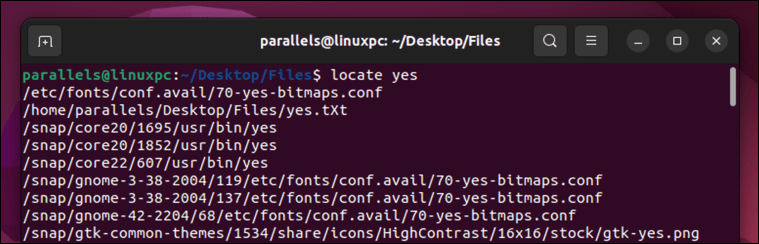
如果您最近更新了大量文件並且想在使用 locate 命令之前手動更新數據庫,您可以通過終端運行此命令:
sudo updatedb
您可能需要輸入密碼才能運行該命令。
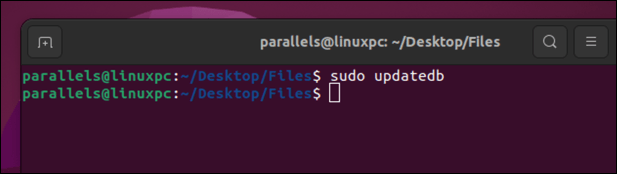
與 find 一樣,您可以通過終端 (man locate) 使用手冊頁檢查 locate 的其他選項。其中包括:
-i:匹配模式時忽略大小寫。例如-i linux匹配Linux、LINUX、linux等。-c:統計匹配文件的個數,而不是顯示。例如,-c linux 顯示有多少文件的名稱中包含 linux。-l:限制匹配文件的個數為指定的個數。例如,-l 10 linux 僅顯示名稱中包含 linux 的前 10 個文件。
使用 GUI 文件管理應用程序
如果您更喜歡在 Linux 中使用圖形界面來查找文件和目錄,則可以使用 Linux 發行版中包含的文件管理應用程序。這可能稱為 Nautilus、文件或文件管理器,具體取決於您使用的是 Ubuntu 還是其他 Linux 發行版。
這些應用程序允許您使用熟悉的基於窗口的界面瀏覽和搜索您的文件和目錄。您可以使用邊欄、工具欄或麵包屑導航瀏覽文件系統。您還可以使用鍵盤快捷鍵或拖放操作對文件和目錄執行各種操作。
要使用通用文件應用程序搜索文件和目錄,您可以使用工具欄中的搜索框或按 Ctrl+F。這將打開一個搜索面板,您可以在其中輸入搜索條件。
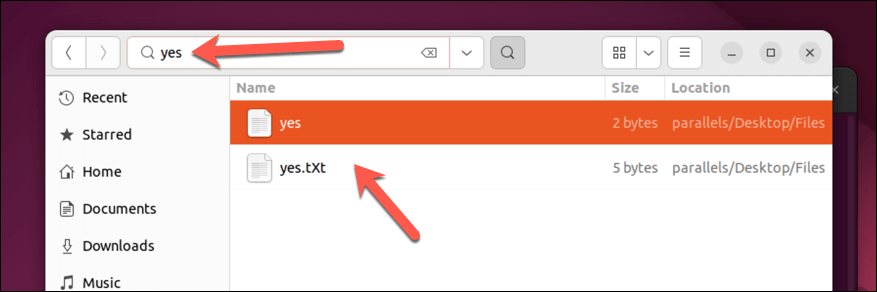
您還可以按類型、大小或日期過濾結果。在 Ubuntu 上的文件中,按搜索結果旁邊的向下箭頭以選擇您的搜索條件。
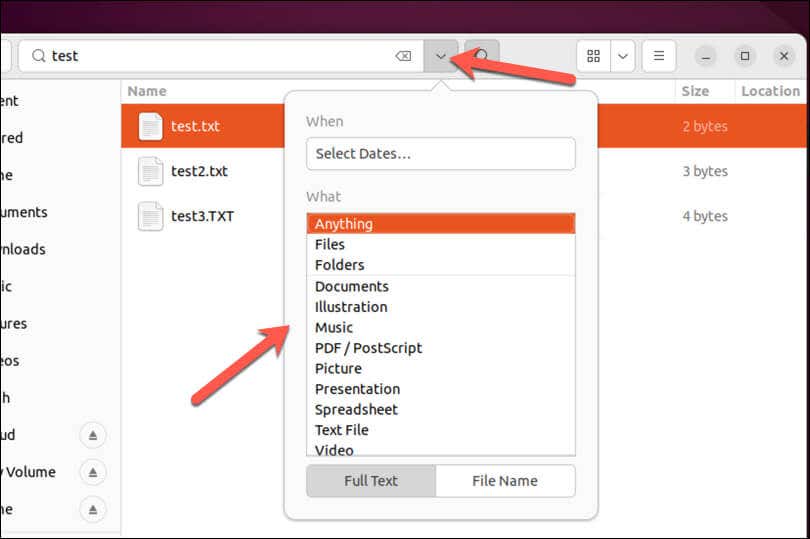
您的文件管理應用程序將在主區域中顯示所有匹配的文件和目錄。然後,您可以雙擊任何文件或目錄將其打開或使用右鍵單擊菜單對其執行其他操作,只要您具有必要的文件權限即可。
在 Linux 上管理文件
在 Linux 中查找文件和目錄對於初學者來說可能是一項艱鉅的任務。通過使用 find 和 locate Linux 命令,或使用 Linux 系統的文件管理工具,您可以按各種條件搜索文件和目錄並對其執行操作。例如,您可以刪除 Linux PC 上不需要的文件。
您可以嘗試的另一項任務是在 Linux 上重命名文件和文件夾,以便更輕鬆地找到最重要的文件。